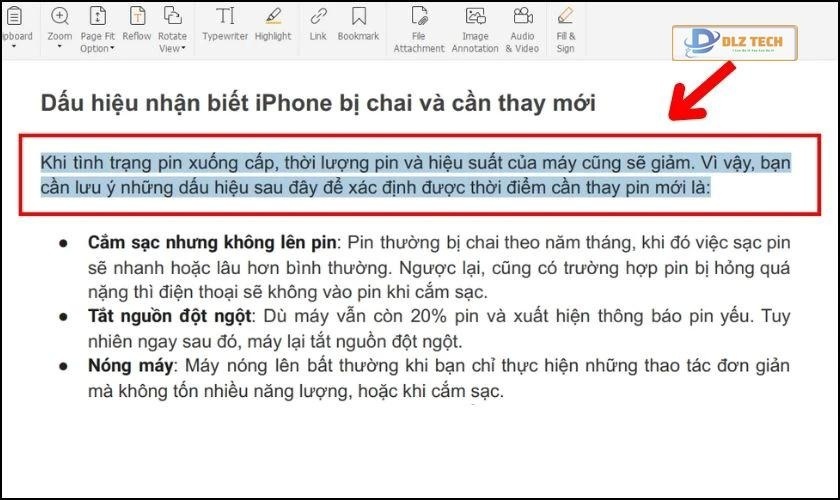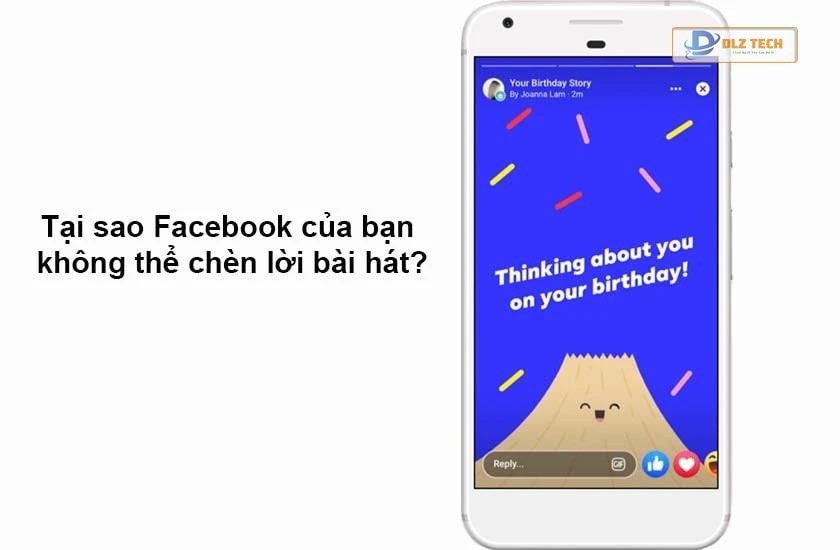Tìm hiểu về cách sử dụng bàn phím laptop Lenovo là một kỹ năng thiết yếu mà bất kỳ người dùng nào của Lenovo Thinkpad cũng nên biết. Bài viết này từ Dlz Tech sẽ cung cấp cho bạn hướng dẫn chi tiết về các phím chức năng và tổ hợp phím tắt hữu ích trên Thinkpad, giúp bạn khai thác tối đa các tính năng bàn phím và sử dụng laptop hiệu quả hơn.
Cách sử dụng bàn phím laptop Lenovo Thinkpad một cách hiệu quả
Dưới đây là một số cách sử dụng bàn phím laptop Lenovo Thinkpad đơn giản và tiện lợi:
Cách sử dụng các phím chức năng kết hợp với phím Fn trên bàn phím
Trên bàn phím Lenovo Thinkpad, phím Fn cho phép bạn sử dụng các phím chức năng để thực hiện nhiều tác vụ như điều chỉnh âm lượng, độ sáng màn hình, bật hoặc tắt kết nối không dây,… Để thực hiện, bạn chỉ cần nhấn và giữ phím Fn cùng với phím chức năng tương ứng.

Lưu ý rằng các phím chức năng này có thể khác nhau tùy vào từng phiên bản máy. Do đó, hãy kiểm tra kỹ các biểu tượng từ F1 đến F12 để sử dụng một cách chính xác.
Các chức năng cơ bản của tổ hợp phím Ctrl trên bàn phím
Việc sử dụng tổ hợp phím Ctrl kết hợp với các phím khác như sau đây giúp bạn thực hiện nhanh chóng nhiều lệnh:
- Sao chép: Ctrl + C
- Dán: Ctrl + V
- Cắt: Ctrl + X
- Hoàn tác: Ctrl + Z
- Chọn tất cả: Ctrl + A
Những tổ hợp này giúp tiết kiệm thời gian và nâng cao năng suất công việc, đặc biệt là trong quá trình soạn thảo văn bản hay thao tác với bảng tính Excel.
Tổ hợp phím khắc phục tình trạng máy lag hoặc treo không sử dụng được Touchpad
Khi laptop Lenovo gặp phải tình trạng treo hoặc lag, bạn có thể sử dụng tổ hợp phím Ctrl + Alt + Delete để mở Task Manager và tiến hành khắc phục vấn đề đó. Nếu touchpad không hoạt động, tổ hợp phím Fn + F8 hoặc F6 (tùy dòng máy) có thể giúp bật hoặc tắt touchpad và khắc phục sự cố.
Các phím đặc biệt trên bàn phím laptop Lenovo Thinkpad
Nhiều phím đặc biệt trên bàn phím laptop Lenovo được tích hợp nhằm nâng cao trải nghiệm sử dụng. Trong đó, phím ThinkVantage (thường màu xanh hoặc đỏ) giúp bạn truy cập ngay vào các tiện ích hỗ trợ và quản lý máy tính. Một số model còn trang bị phím TrackPoint, cho phép bạn điều khiển con trỏ chuột mà không cần tới touchpad.

Các phím này thường có thiết kế màu sắc và hình dáng đặc biệt để dễ nhận diện, giúp người dùng không bị nhầm lẫn với các phím khác.
Cách kích hoạt đèn nền bàn phím laptop Lenovo khi sử dụng
Nhiều dòng laptop Lenovo Thinkpad được trang bị đèn nền bàn phím, giúp người dùng dễ dàng sử dụng trong điều kiện ánh sáng yếu. Cách bật đèn nền bàn phím có thể khác nhau tùy từng dòng máy, bạn có thể tham khảo các cách sau:
Kiểm tra ký hiệu trên các phím
Hầu hết laptop Lenovo Thinkpad có đèn nền bàn phím sẽ có biểu tượng cho đèn nền trên một trong các phím F1 đến F12. Bạn cũng có thể xem trong sách hướng dẫn sử dụng kèm theo khi mua máy để biết chiếc laptop của mình có chức năng này hay không.
Bật đèn nền bàn phím bằng phím cứng
Một số mẫu laptop Lenovo Thinkpad được trang bị một phím cứng riêng để bật hoặc tắt đèn nền bàn phím. Phím này thường có biểu tượng đèn nền và có thể nằm ở cạnh bên hoặc trên bàn phím.
Bật đèn nền bàn phím từ cài đặt hệ thống
Nếu tổ hợp phím không hoạt động, bạn có thể bật đèn nền bàn phím qua phần cài đặt của hệ điều hành Windows. Để thực hiện, truy cập vào Control Panel > Hardware and Sound > Windows Mobility Center > Keyboard Backlighting.
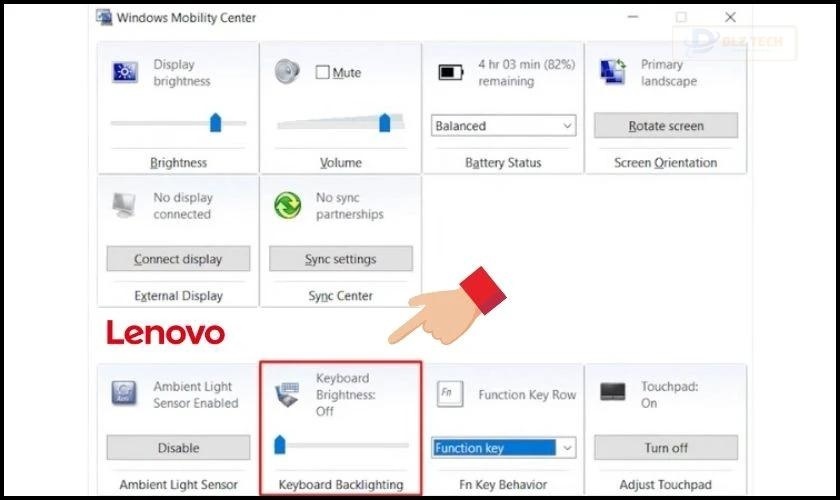
Thông qua cài đặt này, người dùng cũng có thể điều chỉnh thời gian bật tắt đèn và các chế độ sáng tùy thuộc vào dòng máy cụ thể.
Bật đèn bàn phím bằng tổ hợp phím
Một số cách để sử dụng bàn phím laptop Lenovo là kết hợp tổ hợp phím Fn + Space để bật đèn nền. Nhấn tổ hợp phím này một hoặc nhiều lần để tăng độ sáng. Ngoài ra, bạn có thể thử sử dụng Fn + F9 hoặc một phím F nào có biểu tượng đèn nền bàn phím để điều chỉnh độ sáng.
Sửa chữa bàn phím laptop Lenovo Thinkpad bị lỗi ở đâu đáng tin cậy?
Dlz Tech cung cấp dịch vụ sửa chữa bàn phím laptop Lenovo uy tín, nhanh chóng và hiệu quả. Dưới đây là lý do bạn nên chọn Dlz Tech để sửa chữa bàn phím Lenovo:
- Kỹ thuật viên chuyên nghiệp: Đội ngũ kỹ thuật viên của chúng tôi có trình độ cao và nhiều kinh nghiệm trong việc sửa chữa bàn phím Lenovo.
- Sử dụng linh kiện chất lượng: Chúng tôi cam kết sử dụng linh kiện chính hãng của Lenovo, đảm bảo chất lượng và độ bền cho bàn phím sau sửa chữa.
- Giá cả hợp lý: Mức giá sửa chữa bàn phím laptop Lenovo tại Dlz Tech luôn cạnh tranh và hợp lý.
- Bảo hành dài hạn: Dịch vụ thay mới bàn phím được bảo hành từ 12 – 18 tháng, đảm bảo bạn yên tâm khi sử dụng dịch vụ của chúng tôi.
- Sửa chữa nhanh chóng: Thời gian sửa chữa bàn phím tại chúng tôi nhanh chóng, chỉ trong vòng 30 – 60 phút, bạn có thể lấy ngay trong ngày.

Nếu bạn cần biết thêm thông tin về dịch vụ sửa chữa bàn phím laptop Lenovo, hãy truy cập trang web của Dlz Tech hoặc gọi hotline 0767089285 để được tư vấn kỹ lưỡng!
Kết luận
Cách sử dụng bàn phím laptop Lenovo không khó và là kỹ năng cần thiết. Tận dụng tối đa chức năng các phím để nâng cao hiệu suất làm việc. Nếu bạn gặp bất kỳ vấn đề nào với bàn phím Lenovo Thinkpad, đừng ngần ngại đến Dlz Tech để nhận sự hỗ trợ nhanh chóng và chuyên nghiệp. Chúc bạn làm việc hiệu quả!
Tác Giả Minh Tuấn
Minh Tuấn là một chuyên gia dày dặn kinh nghiệm trong lĩnh vực công nghệ thông tin và bảo trì thiết bị điện tử. Với hơn 10 năm làm việc trong ngành, anh luôn nỗ lực mang đến những bài viết dễ hiểu và thực tế, giúp người đọc nâng cao khả năng sử dụng và bảo dưỡng thiết bị công nghệ của mình. Minh Tuấn nổi bật với phong cách viết mạch lạc, dễ tiếp cận và luôn cập nhật những xu hướng mới nhất trong thế giới công nghệ.
Thông tin liên hệ
Dlz Tech
Facebook : https://www.facebook.com/dlztech247/
Hotline : 0767089285
Website : https://dlztech.com
Email : dlztech247@gmail.com
Địa chỉ : Kỹ thuật Hỗ Trợ 24 Quận/Huyện Tại TPHCM.